Druga fala wydania dla Dynamics 365 zapewniła użytkownikom nową funkcję kategoryzowania artykułów merytorycznych w aplikacji Customer Service.
Dzięki klasyfikacji utworzonych artykułów jesteśmy w stanie skuteczniej zarządzać wiedzą i dążyć do poprawy obsługi klienta. Odpowiednie zorganizowanie i dostosowanie treści pozytywnie wpłynie na satysfakcję klientów i skrócenie czasu rozwiązywania problemów.
Aby utworzyć kategorię należy najpierw zastanowić się na jakie grupy dzielą się nasze dane w tym zakresie. Przykłady kategorii to "Produkty i usługi", "Instrukcje obsługi", "Rozwiązywanie problemów" itp. W tym artykule omówimy scenariusz, w którym naszymi kategoriami będą: System, Czyszczenie, Polityka i Naprawy.
W pierwszym kroku należy przejść do aplikacji Customer Service admin.
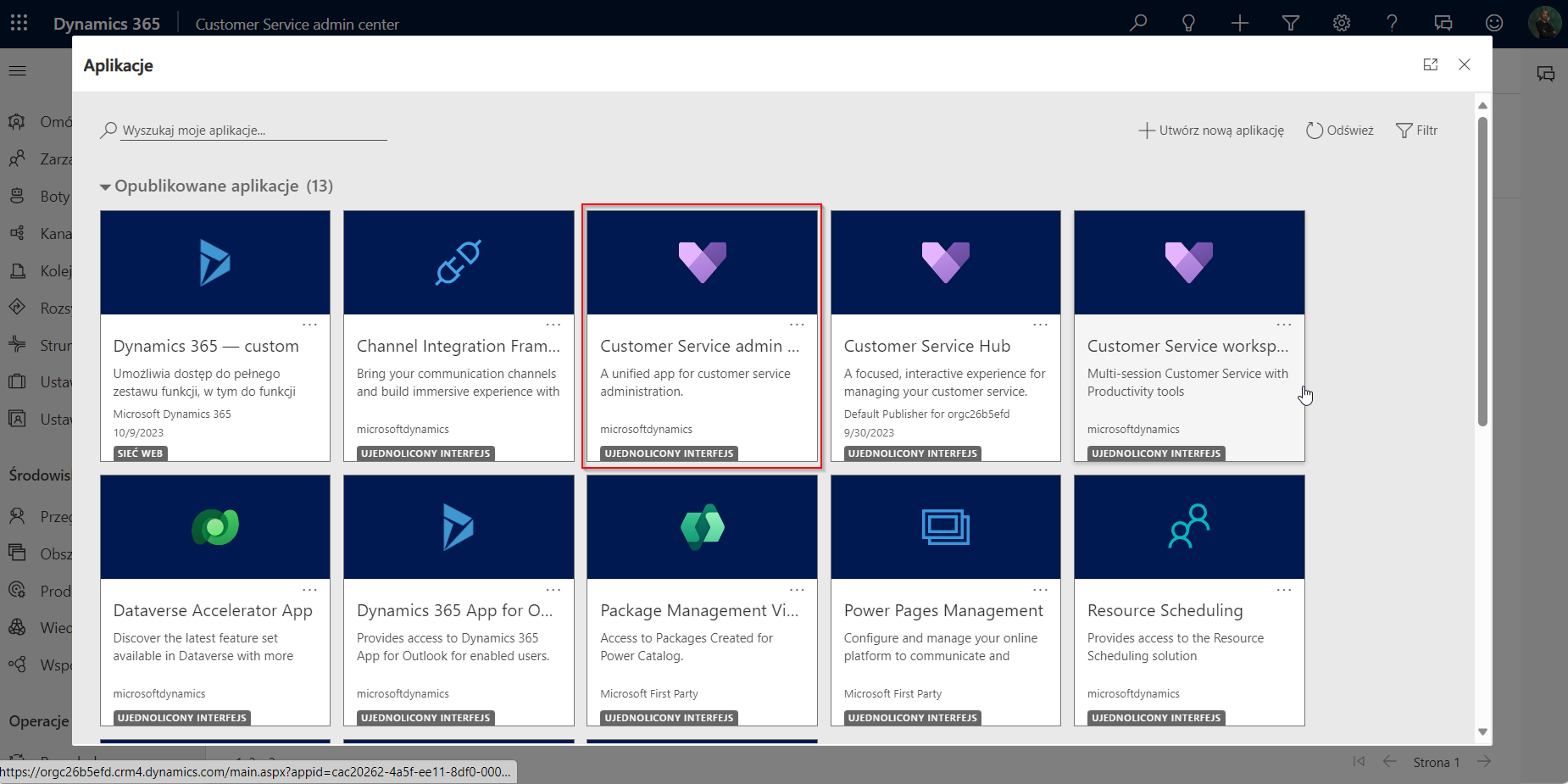
Następnie przejść do Wiedza po prawej stronie systemu.
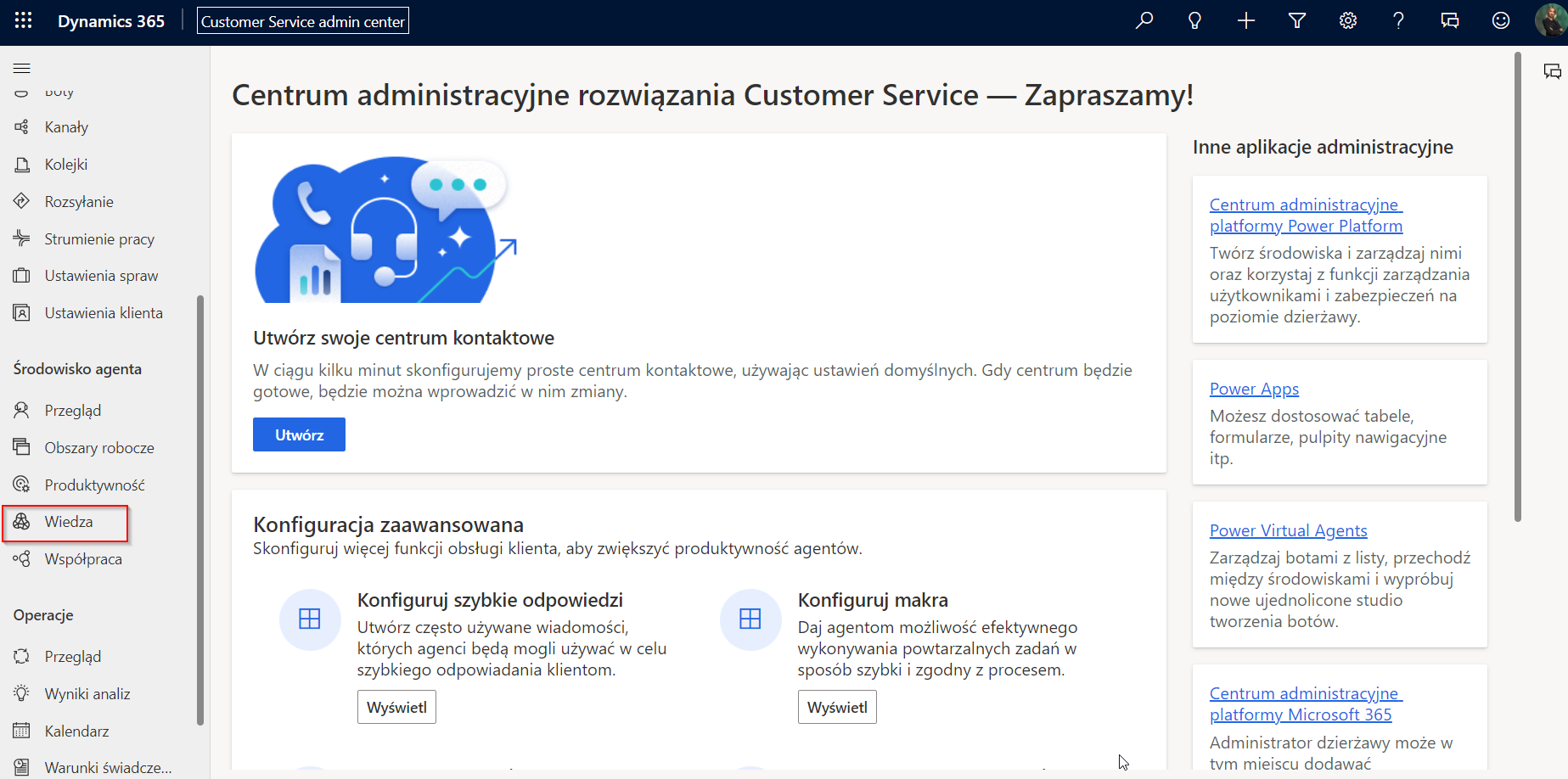
Po przejściu do części Wiedzy, należy wybrać zarządzanie Kategoriami.
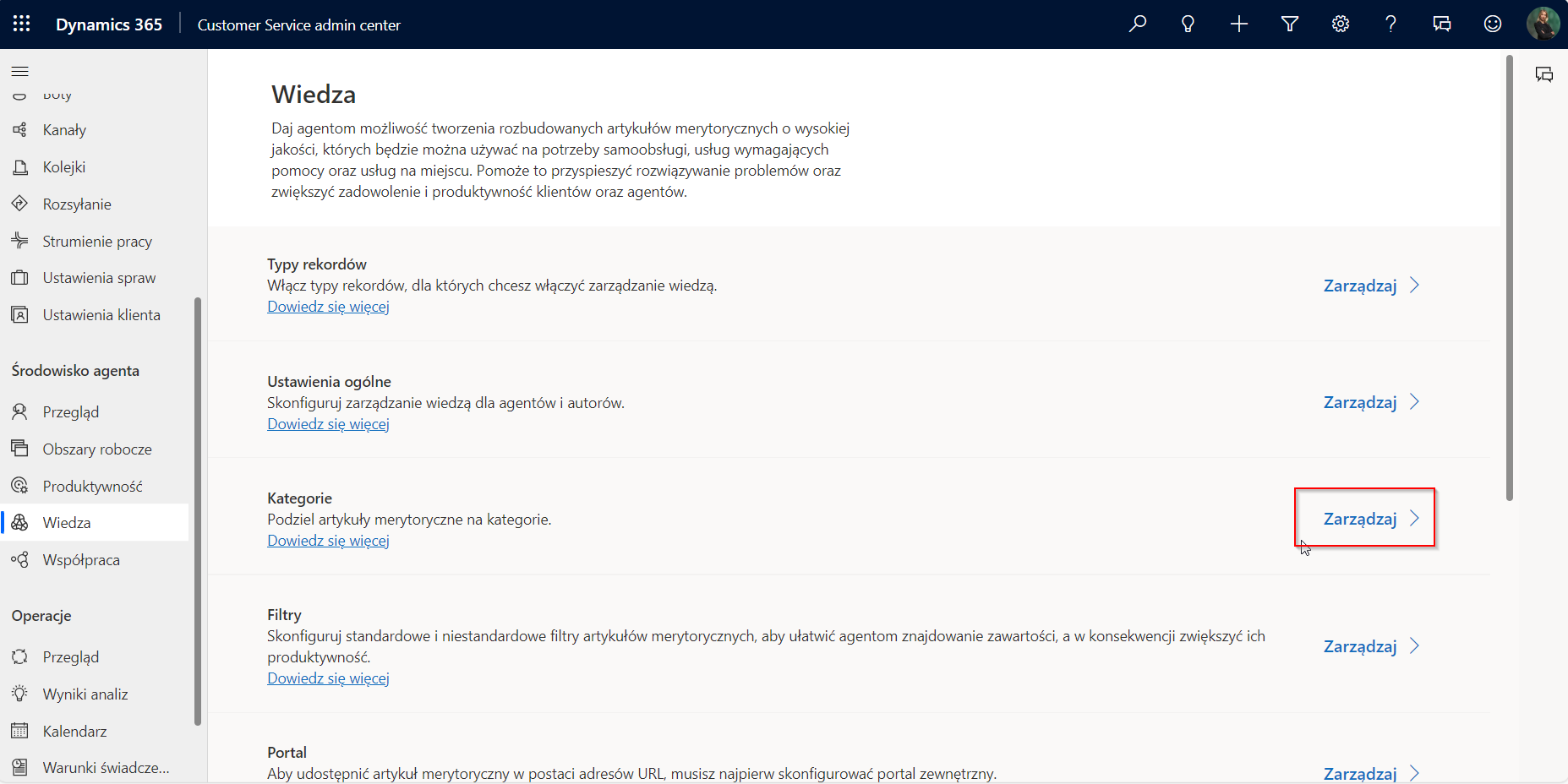
W ukazanym widoku można tworzyć własne kategorie za pomocą opcji „New”. Warto zaznaczyć, że funkcja zapisu nowej kategorii jest dostępna tylko w angielskiej wersji językowej systemu.
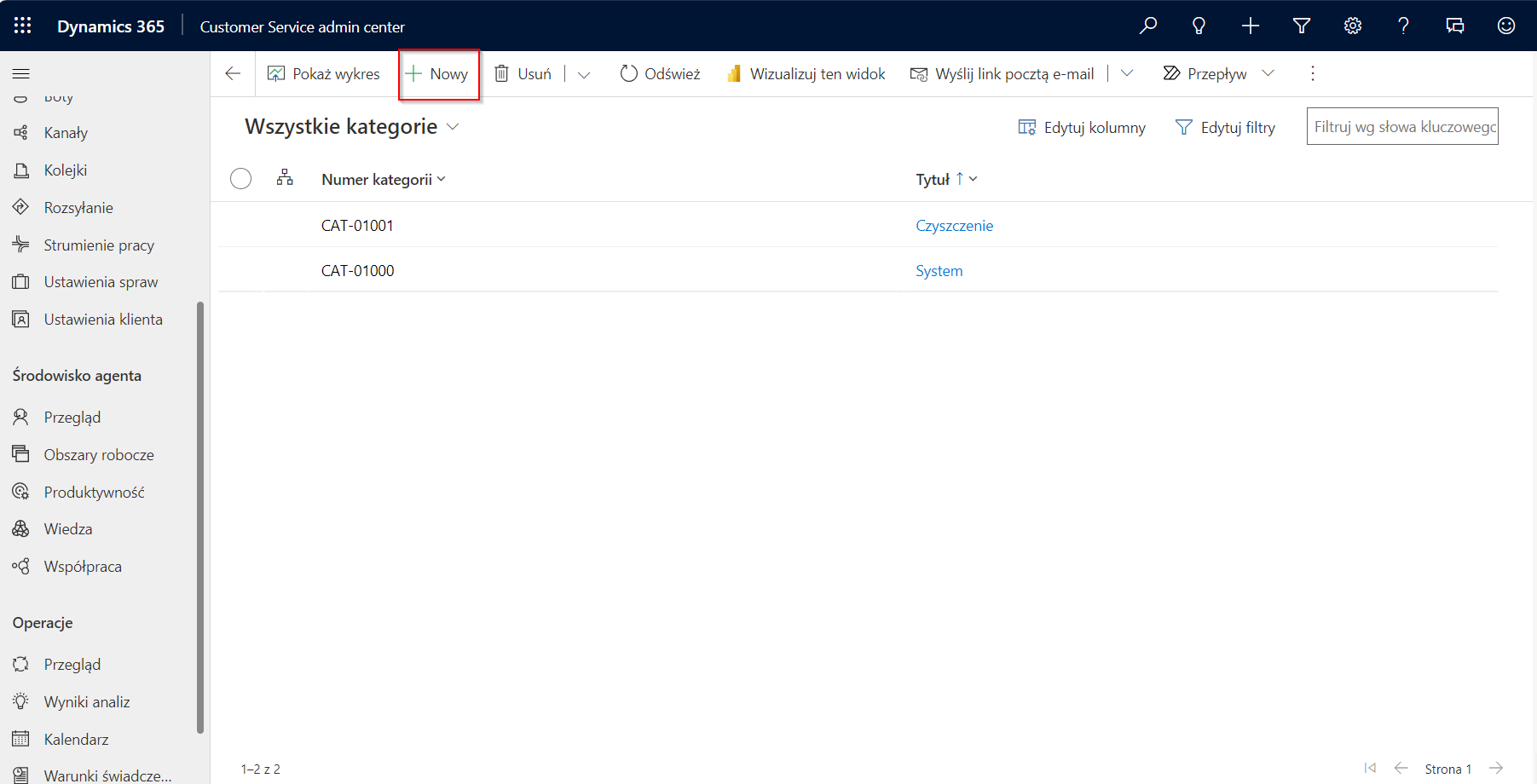
Po wpisaniu danych takich jak: tytuł, opis, kolejność wyświetlania (tu należy zdefiniować pozycję wyświetlania kategorii w hierarchii) oraz kategoria nadrzędna, należy zapisać nową kategorię. Jeśli masz wiele kategorii, zastanów się nad utworzeniem hierarchii, co ułatwi nawigację. Na przykład, można utworzyć kategorię nadrzędną "Produkty i usługi" i podkategorie dla poszczególnych produktów lub usług.
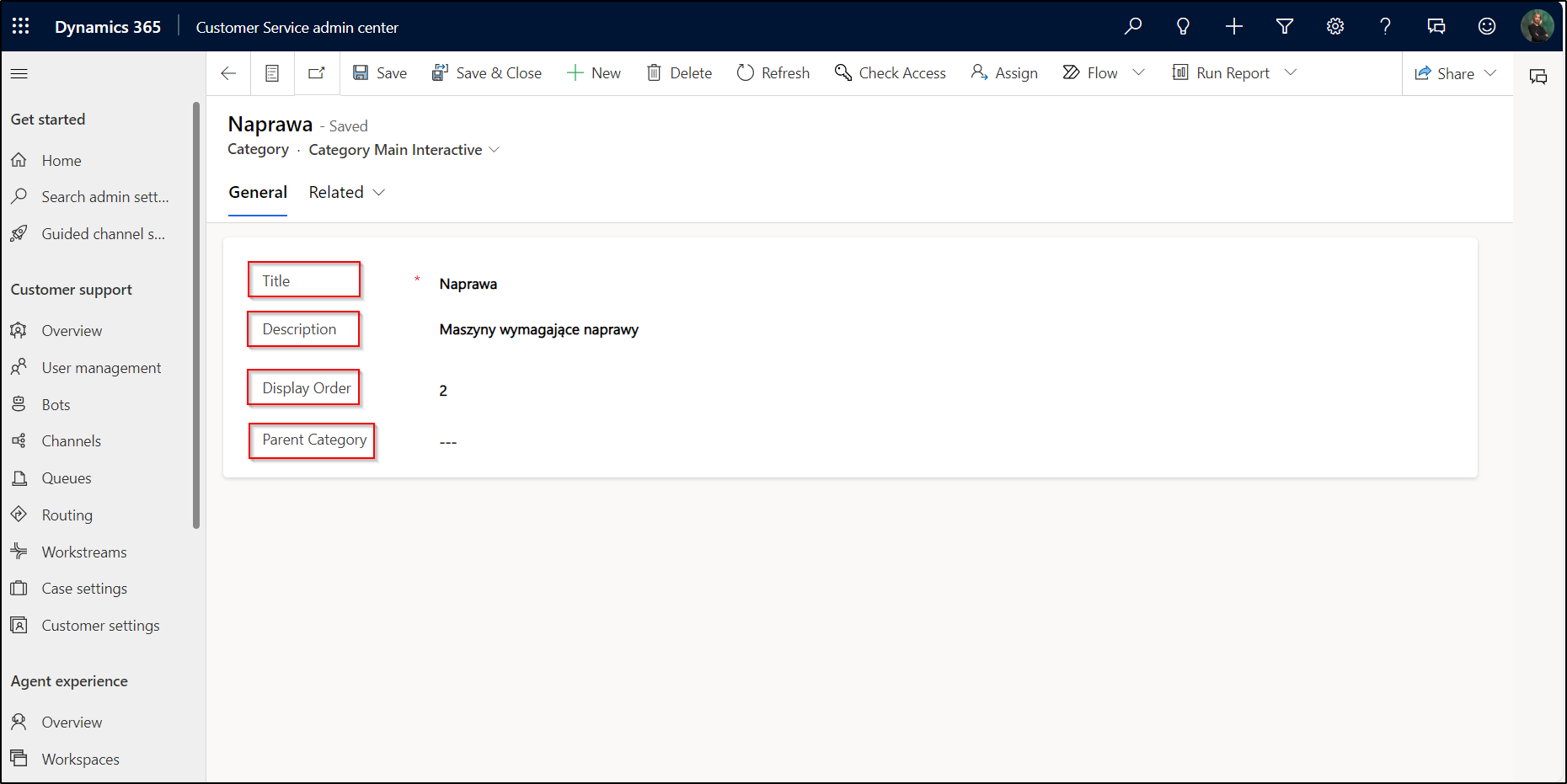
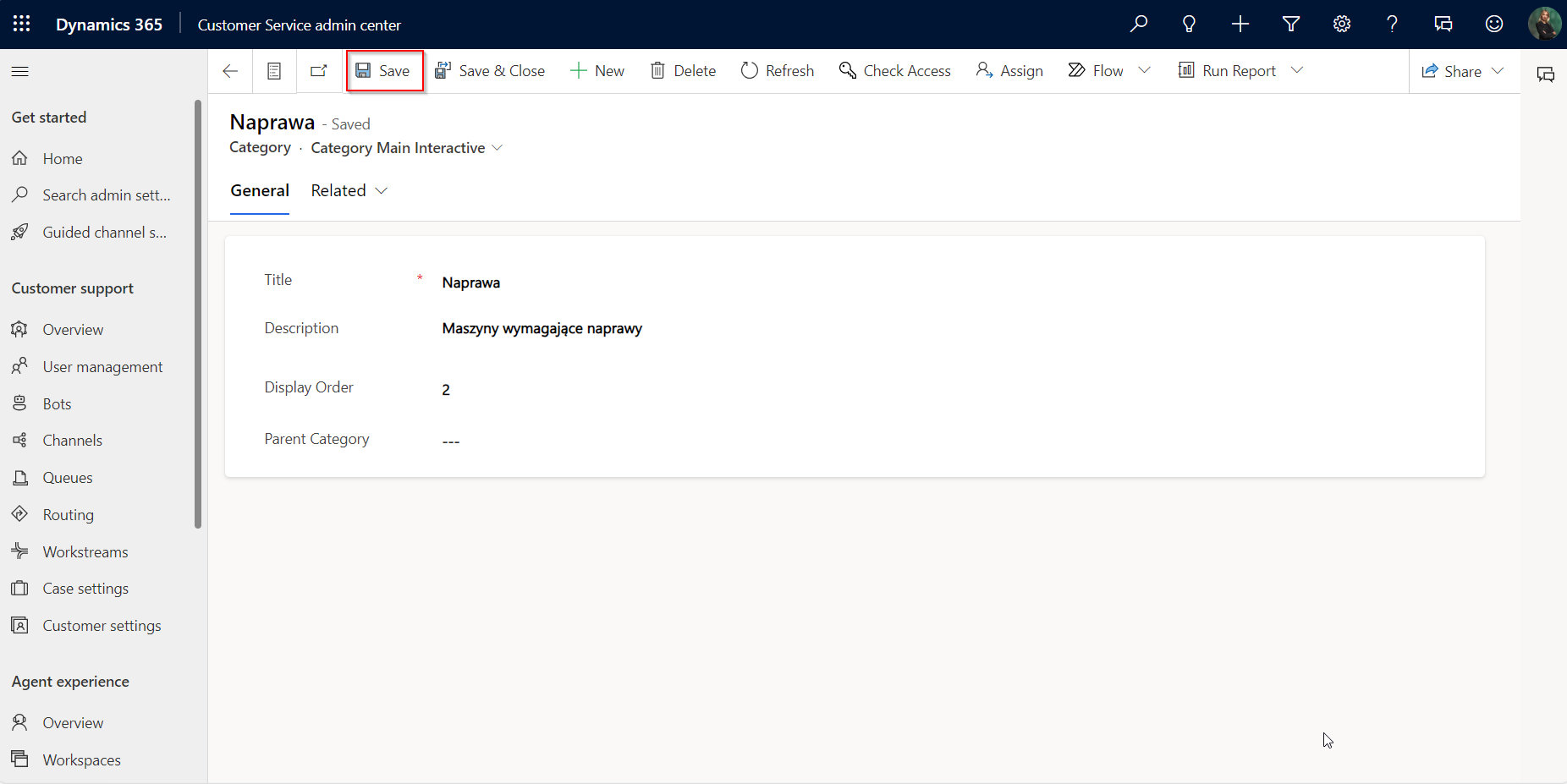
Aby przypisać kategorię do istniejącego już artykułu merytorycznego, należy przejść do aplikacji Customer Service Workspace, a następnie przejść do sekcji Artykułów merytorycznych.
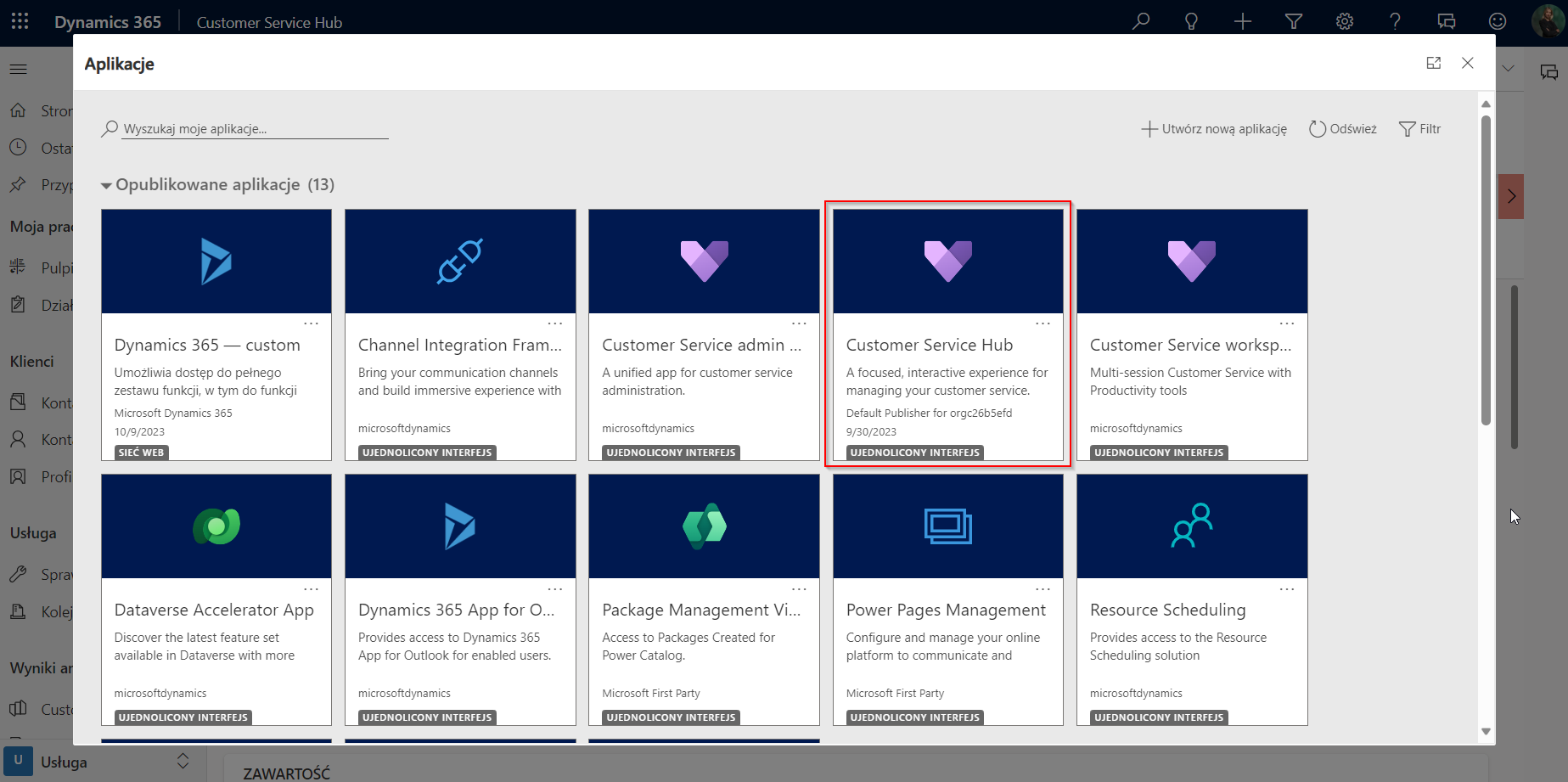
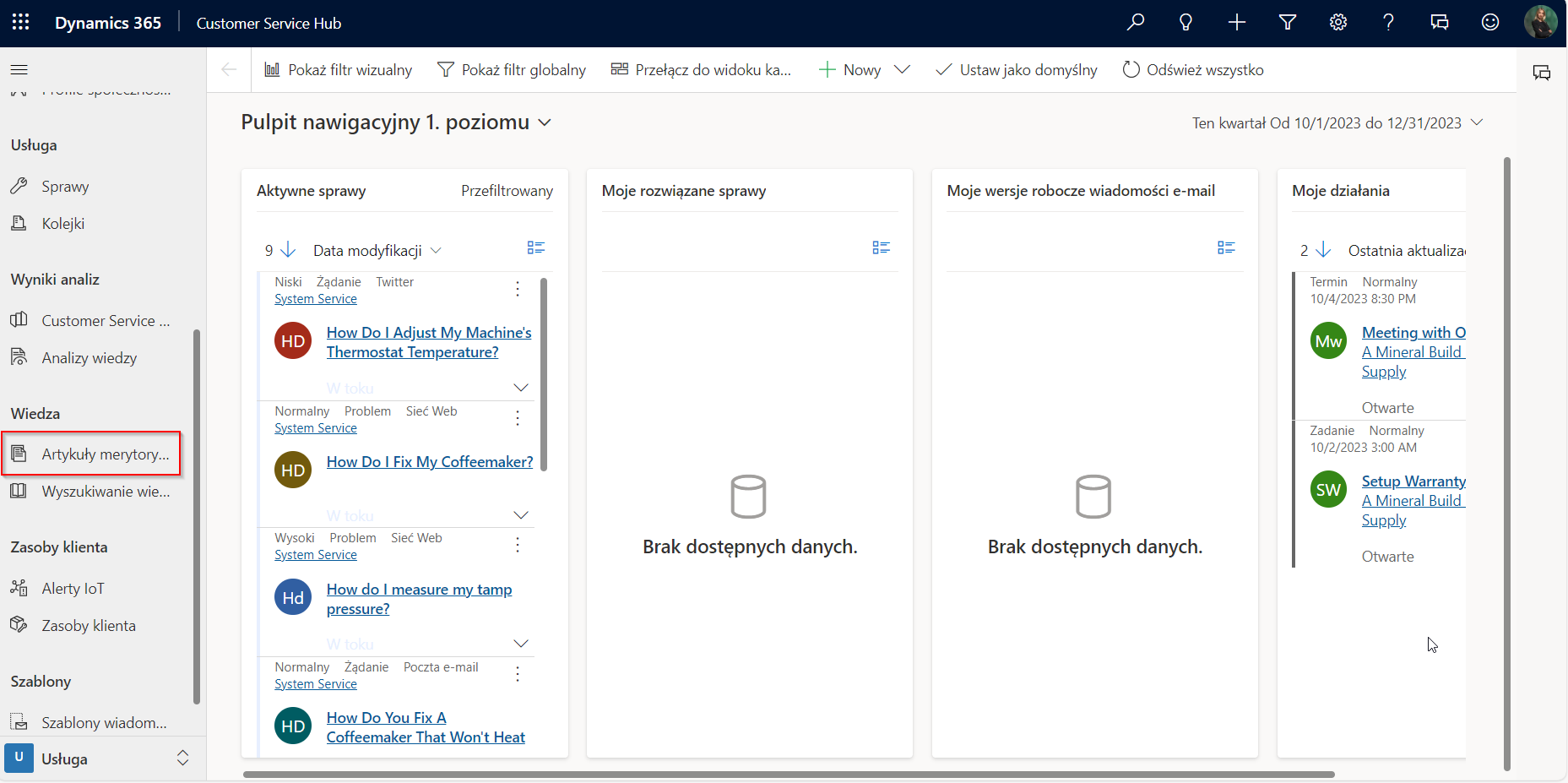
Wybieramy interesujący nas artykuł i po prawej stronie strony rekordu jest opcja powiązania artykułu z kategorią, czyli „Skojarz kategorię”. Powiązujemy kategorię Naprawa z artykułem i klikamy Skojarz, aby system zapamiętał.


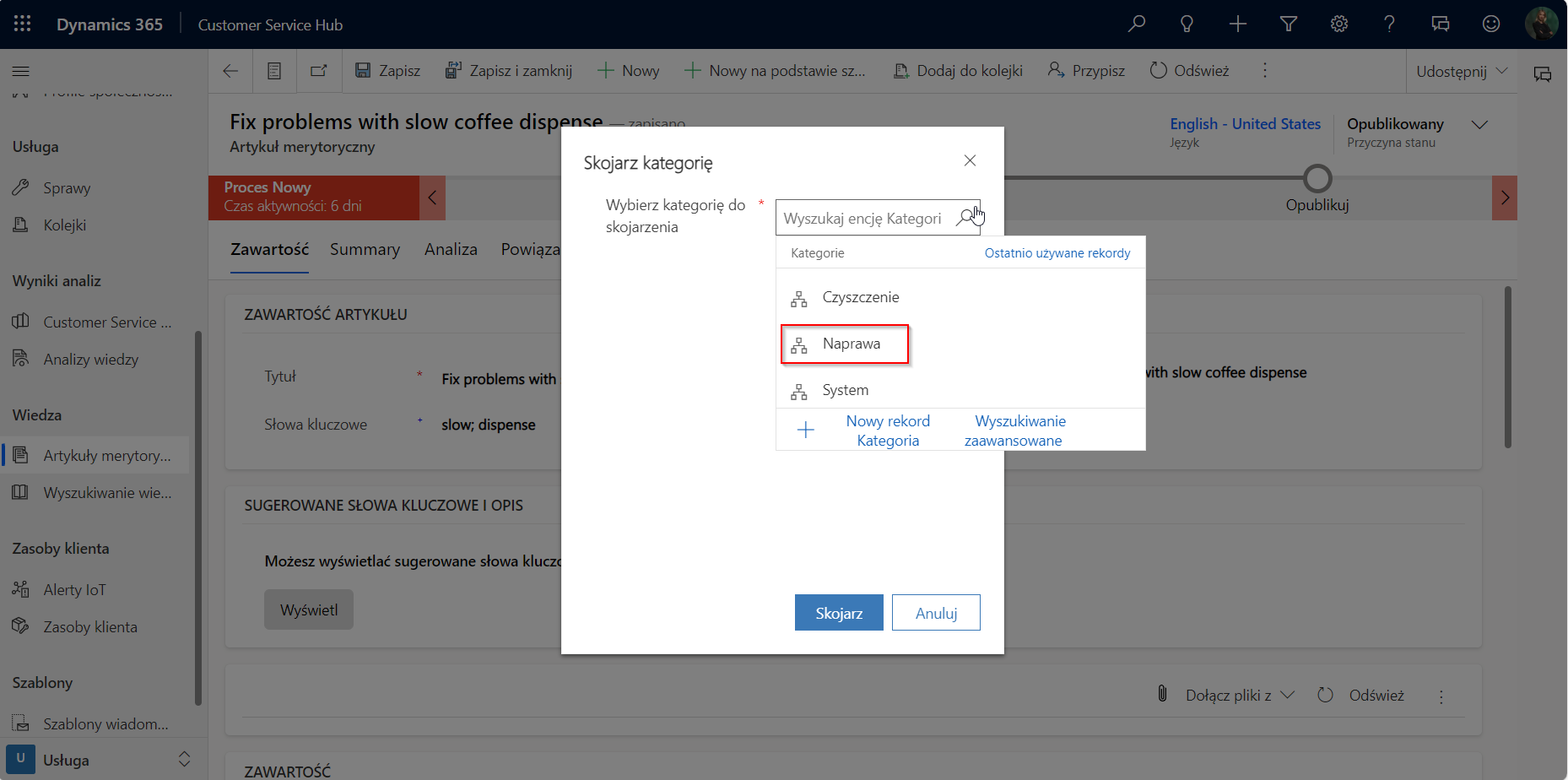
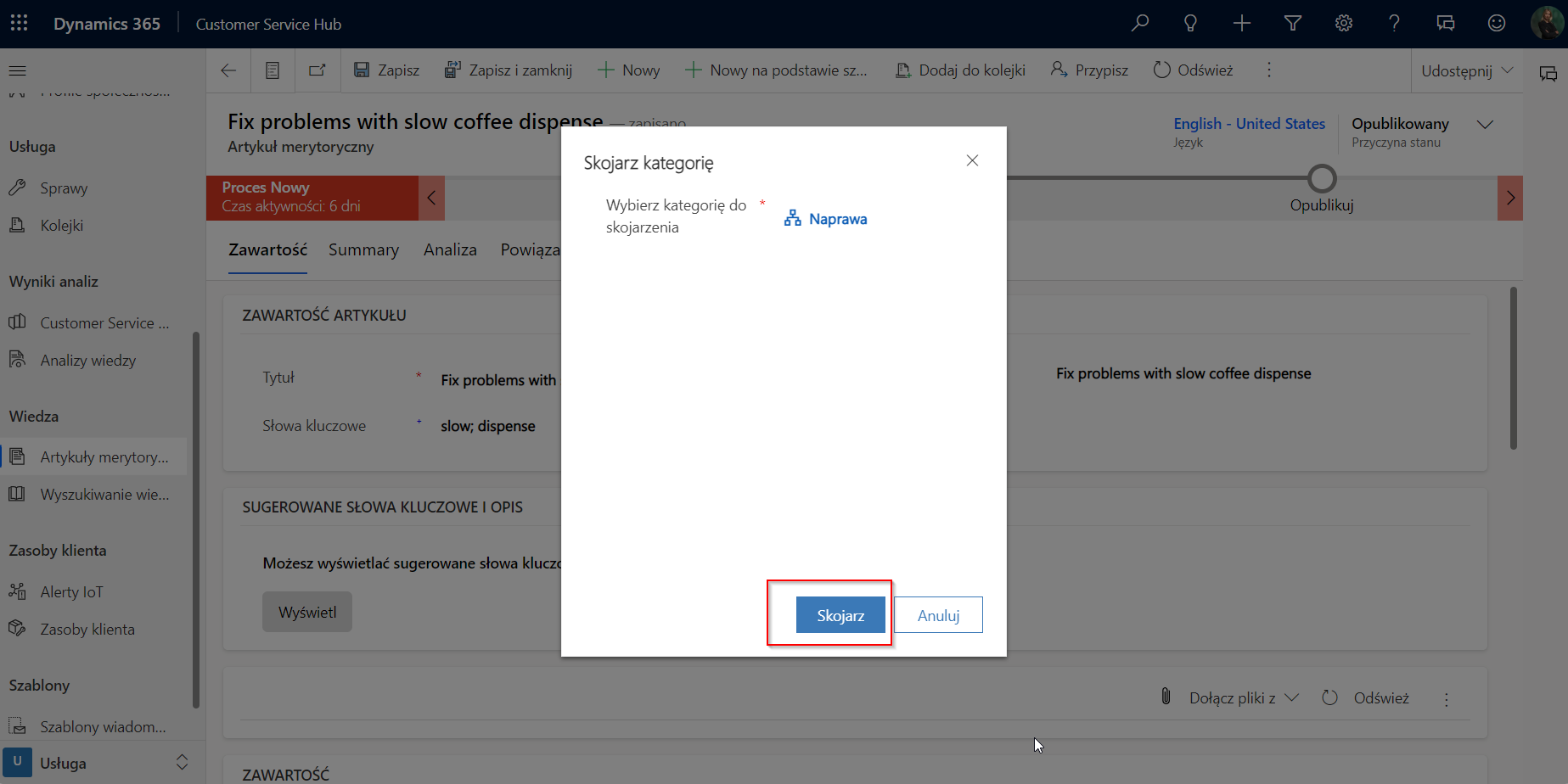
W zakładce Podsumowanie można podejrzeć kategorie powiązane z danym artykułem. Podobnie, można powiązać wiele artykułów z wybraną kategorią.
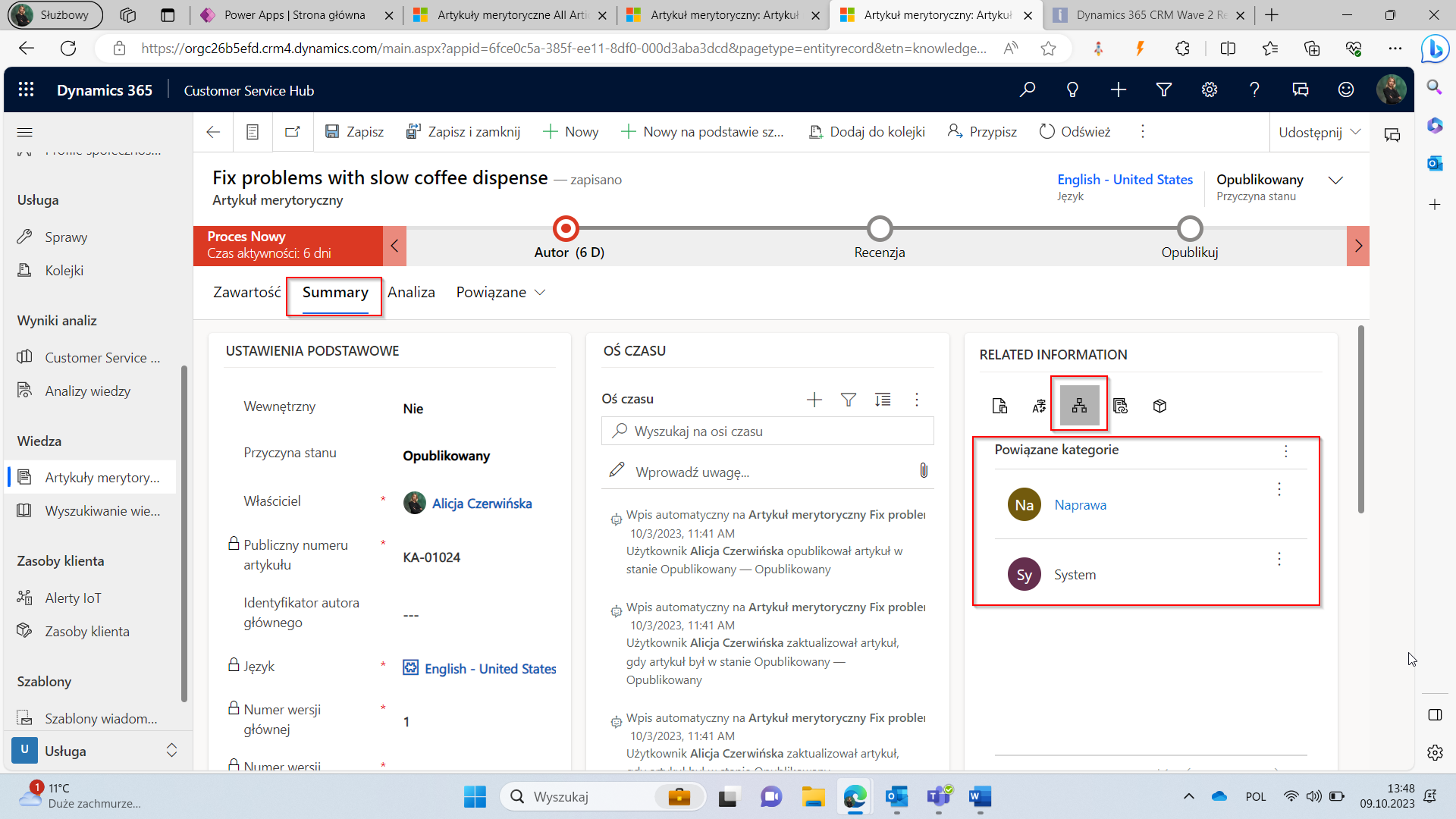
Aby lepiej zwizualizować naszą pracę, możemy dodać do głównego formularza „Kategoria” podsiatkę ukazującą wszystkie powiązane artykuły tak jak poniżej.
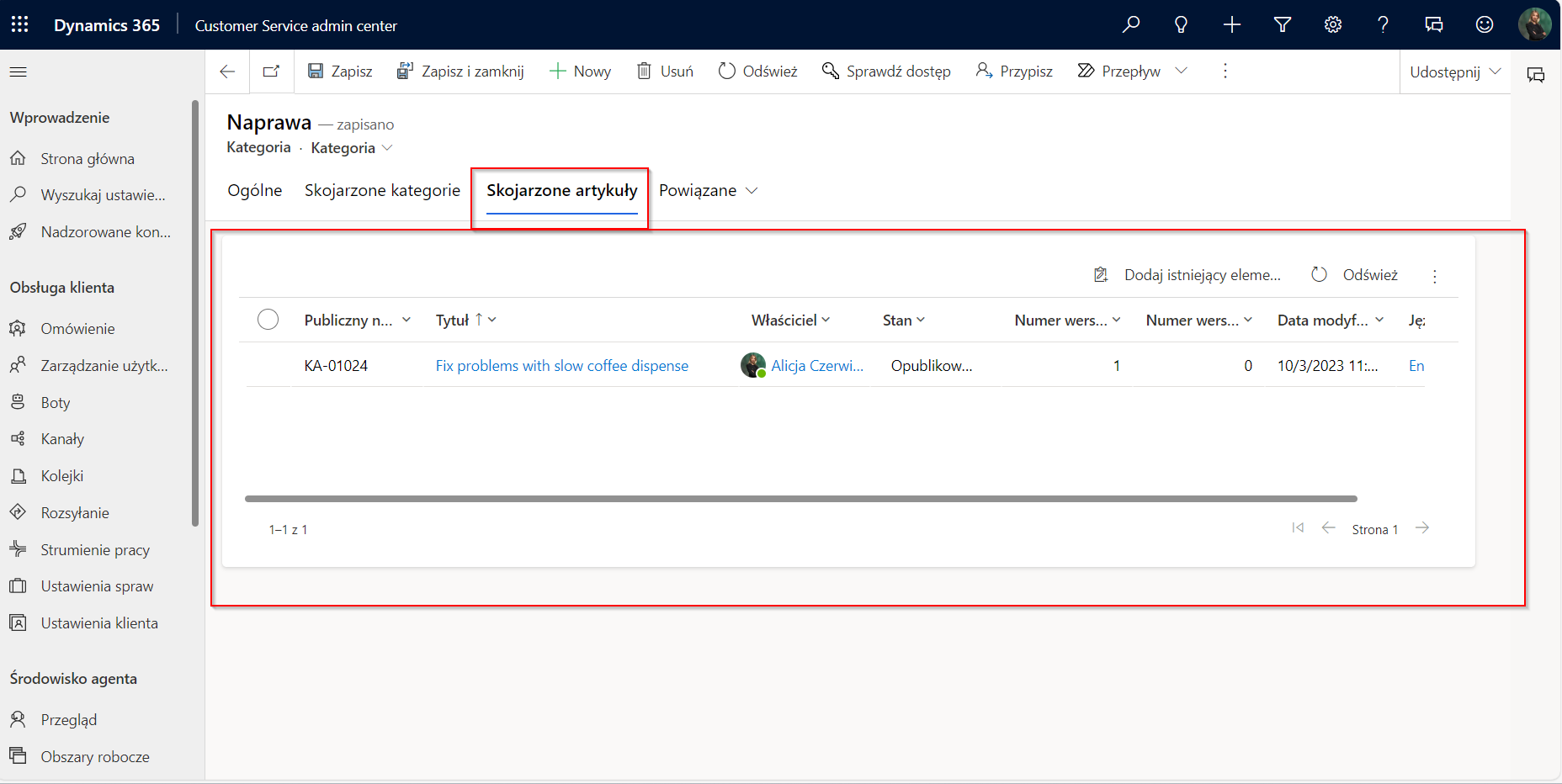
Podsumowując, każdy biznes i jego rynek jest pełen liczb, danych i informacji, dlatego umiejętne zarządzanie tymi zasobami jest kluczowe. Nowa funkcja kategoryzowania Artykułami merytorycznymi w Dynamics 365 Customer Service pozwala na jeszcze łatwiejsze zarządzanie wiedzą i dokumentacją w biznesie.













